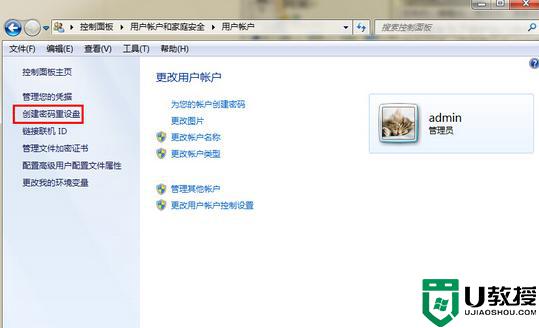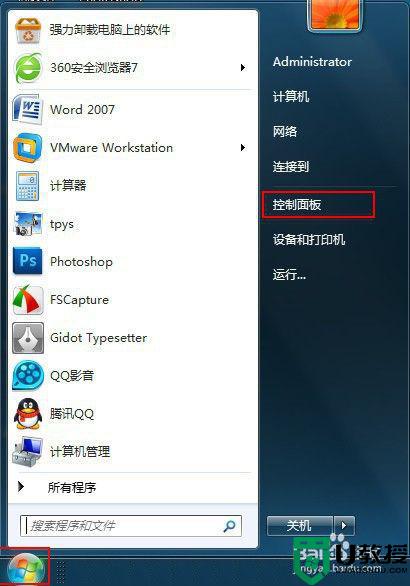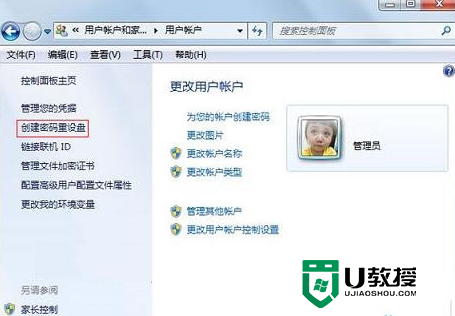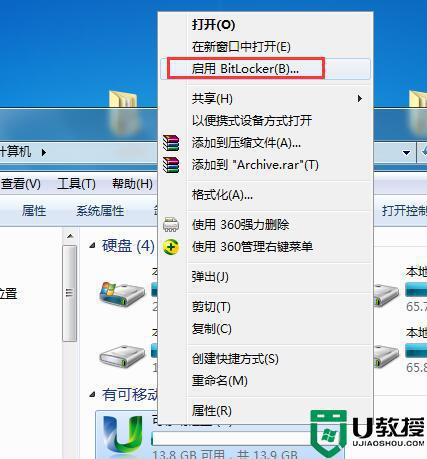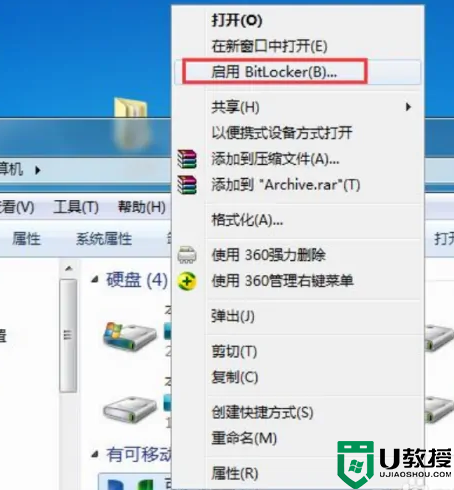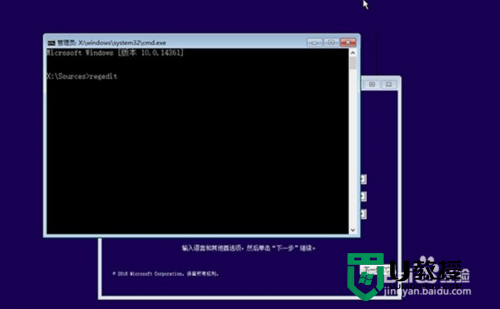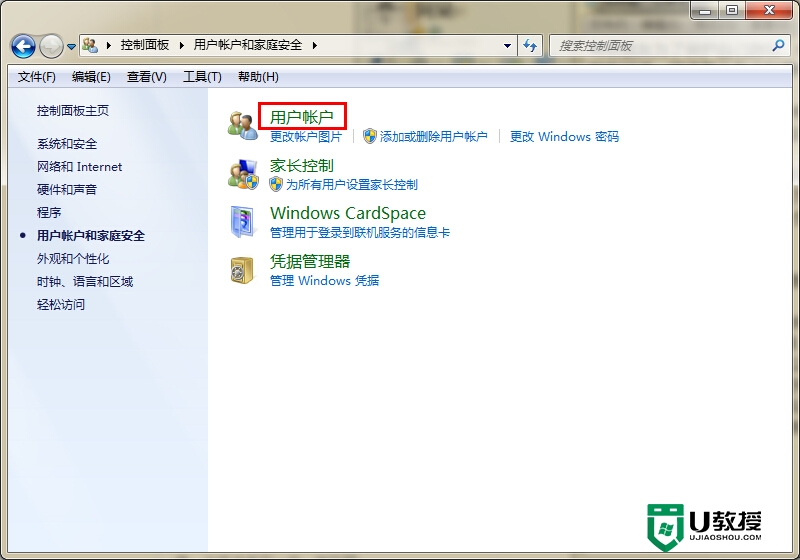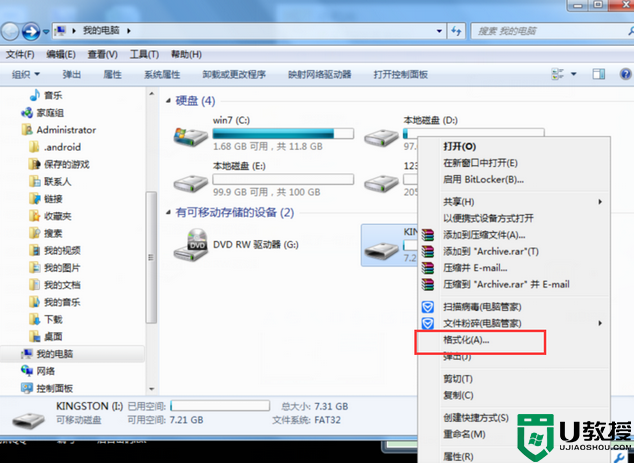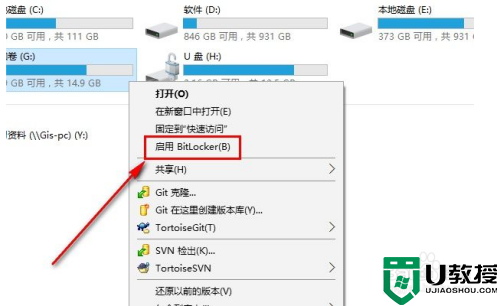u盘怎么重置电脑密码 利用u盘重置电脑开机密码的步骤
时间:2021-05-31作者:huige
很多人喜欢给电脑设置开机密码,能够确保电脑更加安全,但是有时候一段时间不用电脑的话,会不小心将开机密码给忘记了,这样就无法进入系统,其实我们可以用U盘来重置电脑开机密码,要如何操作呢,本文给大家带来利用u盘重置电脑开机密码的步骤。
具体步骤如下:
一、准备一个u盘,插入电脑中,点击“开始→控制面板”进入操作界面,点击“用户账户和家庭安全→用户账户”,然后点击左侧的创建密码重设盘。
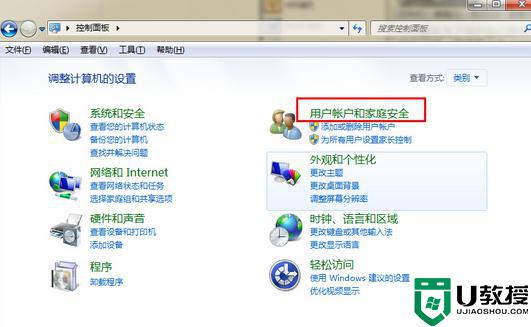
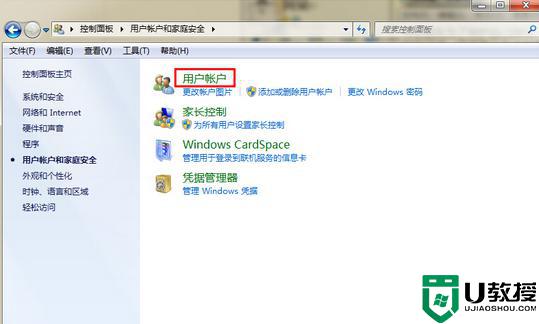
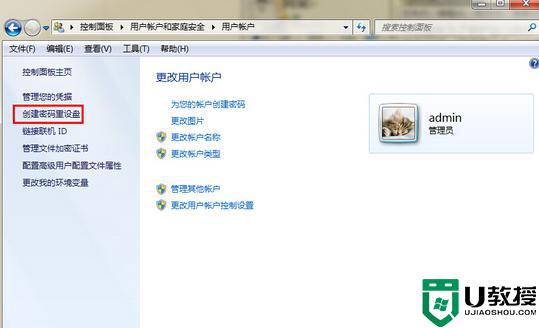
二、接着会弹出忘记密码向导对话框,我们选择插入到电脑上的u盘后,点击“下一步”。
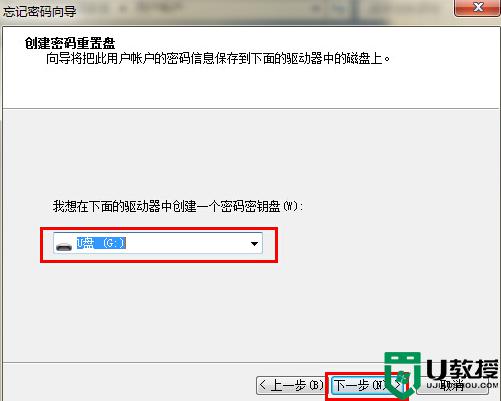
三、点击下一步后,系统就会开始创建密码重置盘,这个时候我们可以看到创建的进度,等待进度条结束,点击“完成”即可。
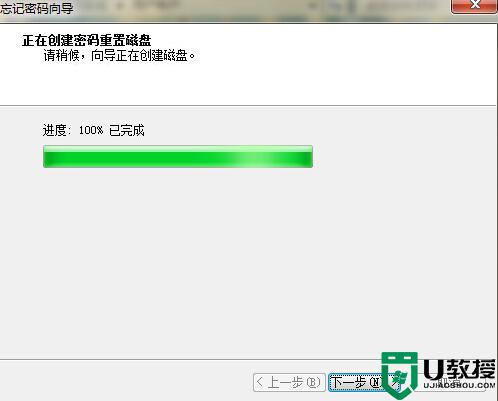
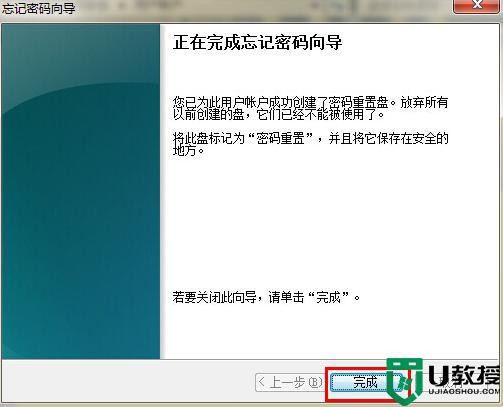
上面给大家讲解的便是u盘怎么重置电脑密码的详细内容,有这个需要的小伙伴们可以尝试上面的方法步骤来进行设置吧。